BlueHost face extrem de usoara crearea unui blog nou pe WordPress. Cu un singur clic iti poti crea blogul si poti incepe sa scrii pe el.
Clic Aici pentru a-ti crea un cont pe BlueHost
Vrei sa iti arat pasii pe care trebuie sa ii faci pentru a-ti crea un blog? Nici o problema. Urmareste mai jos, tutorialul pe care l-am creat pentru tine – GRATUIT.
(De ce este acest tutorial gratuit? Iata de ce: daca tu te inscrii pe BlueHost prin link-ul meu de afiliat, eu primesc un mic comision. Asa ca, in loc sa trebuiasca sa platesti pe cineva sa te ajute cu instalarea WordPress-ului, dai clic pe link-ul de mai sus si BlueHost ma va plati pe mine, iar pe tine nu te va costa absolut nimic in plus. Foarte tare, nu-i asa?)
Pasul 1: Clic pe butonul de Get Started Now pe care il gasesti pe site-ul Bluehost

Pasul 2: Alege unul din Planurile Tarifare
Alege dintre cele 3 optiuni, pe cea care se potriveste cel mai bine nevoilor tale. De regula, cea de-a doua optiune este aleasa de majoritatea oamenilor.

Pasul 3: Scrie numele domeniului tau si apasa pe Next
Scrie cum vrei sa se numeasca blogul tau in casuta New Domain si alege extensia: .com, .net, .org etc.

Pasul 4: Scrie informatiile contului tau
( Este necesar un card bancar. Gazduirea web nu este gratuita)
Aici trebuie sa completezi datele contului tau.
Asa cum platesti abonamentul pentru telefon sau pentru antena prin cablu, asa trebuie sa platesti si pentru blogul tau, pentru ca el sa apara pe internet.
Dar nu-ti face griji, serviciile de gazduire web nu sunt costisitoare 😉


Recomandarea mea:
Atunci cand ajungi la acest pas, vei vedea si o sectiune intitulata „Package Information„.
Acestea sunt niste optiuni suplimentare, care te vor costa in plus.
Dar iata ce iti recomand:
Daca as fi in locul tau, as lua Domain Whois Privacy. Astfel, te asiguri ca, informatiile tale personale vor ramane private si alte persoane lipsite de scrupule nu vor avea acces la ele.
De asemenea, iti recomand sa iei Backup pro pentru ca, in acest fel vei avea o copie de siguranta a informatiilor de pe blogul tau, in cazul in care vei avea nevoie ( in cazul in care pica serverul, sau cineva iti sparge site-ul – eu am patit-o si nu aveam backup 🙁 ). Fa-ti o copie, mai bine sa nu ai nevoie de ea, decat sa ai nevoie si sa nu ai una si toata munca ta de pana atunci sa se duca pe apa sambetei.
Dupa ce introduci datele cardului bifeaza casuta pentru a arata ca esti de acord cu termenii si conditiile site-ului si apasa pe butonul Submit pentru a finaliza tranzactia.
Clic Aici pentru a-ti crea un cont pe BlueHost
Pasul 5: Alege o parola
Atunci cand iti alegi o parola, este bine ca ea sa contina: litere mici, litere mari, un simbol si un numar si sa fie de minim 8 caractere lungime. In acest fel te asiguri ca, contul tau nu va fi spart de persoane care au intentii negative.
Asadar, alege-ti o parola pentru a finaliza crearea contului pe BlueHost.
Pasul 6: Intra in contul pe care ti l-ai creat pe BlueHost
( Inca un pic si totul e gata 😉 Ne apropiem cu pasi repezi de final.)
Pasul 7: Creeaza-ti noul blog in mai putin de 1 minut
Acum este timpul sa iti creezi un Blog nou pe WordPress. Nu iti va lua mai mult de 60 secunde.
Clic Aici pentru a-ti crea un cont pe BlueHost
Intra in contul tau de BlueHost, in CPanel. Aici intra in sectiunea MOJO Marketplace si da clic pe butonul One-Click Installs.
Ti se va deschide sectiunea Scripts & Platforms si da clic pe iconita WordPress-ului.

Dupa ce apesi pe acest buton ti se va deschide fereastra de instalare a WordPress-ului. Apasa pe Start pentru ca instalarea sa inceapa.

A. Alege unde vrei sa instalezi WordPress-ul ( adica exact site-ul pe care ti l-ai ales pe BlueHost atunci cand ti-ai creat contul) si apasa pe butonul Check Domain.
 B. Show Advanced Options – bifeaza aceasta optiune. Aici, alege un admin username si admin password unice, pe care sa le stii doar tu.
B. Show Advanced Options – bifeaza aceasta optiune. Aici, alege un admin username si admin password unice, pe care sa le stii doar tu.
 Acum chiar ca mai ai foarte putin pana la final. Vei fi directionat catre o pagina unde ti se spune ca WordPress-ul se instaleaza pe site-ul tau.
Acum chiar ca mai ai foarte putin pana la final. Vei fi directionat catre o pagina unde ti se spune ca WordPress-ul se instaleaza pe site-ul tau.

Si, GATA!
Ai terminat.
Scrii domeniul tau in browserul web pe care il folosesti si iti va aparea blogul tau cu WordPress instalat pe el.
Felicitari!
Ce ti-am spus, este usor ca Buna ziua. Asa-i?
Clic Aici pentru a-ti crea un cont pe BlueHost
[ulp id=”PH8bqogVYxt54zM3″]
[ulp id=’73Oeay3GzZf8FZlG’]